Nachdem Apple mit iOS 10 iMessage ordentlich überarbeitet hat, haben sich viele Entwickler auf die Erweiterungen konzentriert. Besonders beliebt sind hierbei die Sticker, mit denen man Nachrichten aufpeppen kann. Apple selbst hat hingegen einen eigenen Hingucker eingebaut: Animierte Sprechblasen. Mit diesen kann man seine iMessages deutlich aufwerten und unterschiedliche Gefühle darstellen.
So verwenden Sie die neuen Sprechblasen in iMessage
WICHTIGER HINWEIS: Sollten Sie in den Einstellungen unter „Allgemein" → „Bedienungshilfen" → „Bewegungen reduzieren" aktiviert haben, kann vor iOS 10.3 passieren, dass die Effekte nicht angezeigt werden können. Halten Sie daher Ihr iOS-Gerät auf dem neuesten Stand.
Nehmen Sie zunächst Ihr iPhone zur Hand und öffnen Sie dann die Nachrichten-App. Jetzt wählen Sie einen Kontakt aus und geben eine Nachricht ein, etwa „Alles Gute zum Geburtstag“. Es erscheint neben dem Text ein Pfeil. Halten Sie kurz den Finger darauf, bis ein neues Menü erscheint.
Hier können Sie die Nachricht hübsch mit verschiedene Effekten animieren. Wählen Sie beispielsweise „auffällig“ aus, um Ihren Glückwünschen mehr Nachdruck zu verleihen. Oder Sie entscheiden sich für den wuchtigen Effekt. Ein Fingertipp auf den Pfeil und schon wird die Nachricht gesendet.


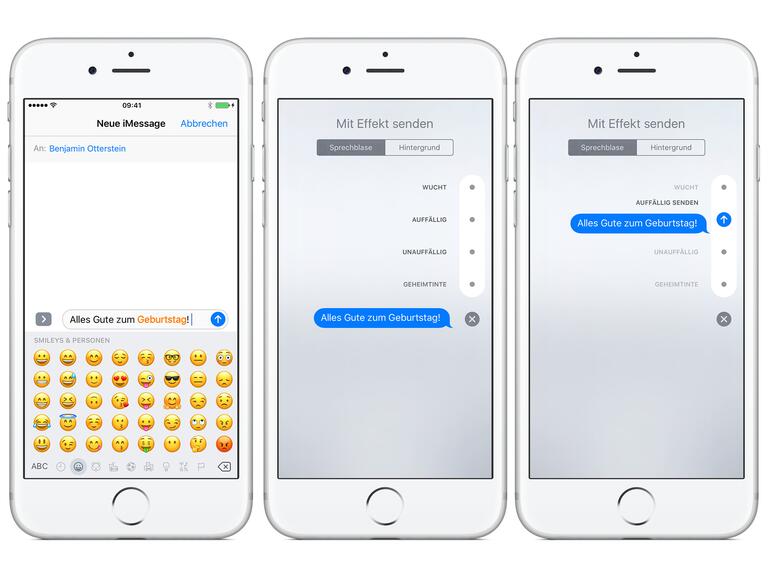







Diskutiere mit!
Hier kannst du den Artikel "iMessage am iPhone: So cool können die neuen Sprechblasen sein" kommentieren. Melde dich einfach mit deinem maclife.de-Account an oder fülle die unten stehenden Felder aus.
Braucht der Empfänger eigentlich die gleiche Nachrichtenerweiterung um das gesendete auch sehen zu können?
Mh... mit dem iPhone 6 klappt das super - aber mit dem iPhone 6s nicht (wegen des 3D Touch)... oder handelt es sich hier um einen Anwenderfehler?
ah... funzt doch: Man muss nur fester drücken ;-)